Molti dei nostri file video esistono oggi nei nostri computer come file .avi. Questi file .avi possono essere letti da vari lettori multimediali e video editor su diverse piattaforme e dispositivi. Nel software di editing video premium di Apple, Final Cut Pro, i file .avi vengono comunemente utilizzati. Con questi file video, sia gli utenti esperti e inesperti possono fare tutti i tipi di video che vengono loro in mente. Ci sono alcuni casi, tuttavia, in cui l'importazione di un file .avi in Final Cut Pro non funziona correttamente.
- Parte 1: Come Importare AVI in Final Cut Pro
- Parte 2: Come Faccio a Convertire I Video Final Cut Pro in AVI?
Parte 1: Come Importare AVI in Final Cut Pro
Ormai avrete capito che a Final Cut Pro non piace molto funzionare con i file .avi e la soluzione migliore a si può ricorrere a è quello di trasformare i vostri video AVI in .Mov. Per fare questo, in particolare in macOS 10.7 o successivi (incluso macOS 10.12 Sierra), avrete bisogno di utilizzare un software di conversione di terzi. Uno di questi software di grande qualità è UniConverter per Mac, una parte di una vasta gamma di strumenti di terzi per il vostro Mac sviluppato da Wondershare.
UniConverter - Convertire Video
Convertire file AVI in Final Cut Pro in 1 Click!
- Convertire tutti i formati più diffusi: convertire i video fino a 150 +, come AVI, MP4, WMV, M4V, ecc.
- Video personalizzati: Personalizzate il video con diversi strumenti di editing video.
- Preset ottimizzati: Convertite direttamente i file per adattarli a dispositivi Apple e Android.
- Estrarre Audio: Estrarre audio da video in MP3, MKV, M4V, WAV, ecc.
- Scaricare video: cattura qualsiasi video online con il downloader multimediale in dotazione.
Semplici passi per importare AVI in Final Cut Pro
Passo 1. Importare i file AVI nel programma
Installare UniConverter se non lo avete ancora nel vostro Mac. Successivamente avviatelo. Assicuratevi che state lavorando sotto la scheda che dice "Converti", e non su quella che dice "Download". Il primo passo è quello di importare il file video .avi nel convertitore video. Ci sono due modi per farlo: semplicemente trascinando e rilasciando i file o utilizzando la scheda file nell'interfaccia del convertitore per cercare i vostri file AVI nel vostro computer.

Passo 2. Impostare il formato di uscita come Final Cut Pro
Per il prossimo passo, dovrete scegliere un formato di output per il vostro file video .avi. Verrà presentato con diversi formati video messi in alcune categorie come "Dispositivi", "Modifica", "HD & 3D" e "Condivisione Web". Cliccate su "Modifica" e vedrete le opzioni per convertire il vostro video .avi per alcuni software di editing video. Dal momento che importerete il video in Final Cut Pro dopo la conversione, dovrete avere selezionato "Final Cut Pro" come formato di uscita.
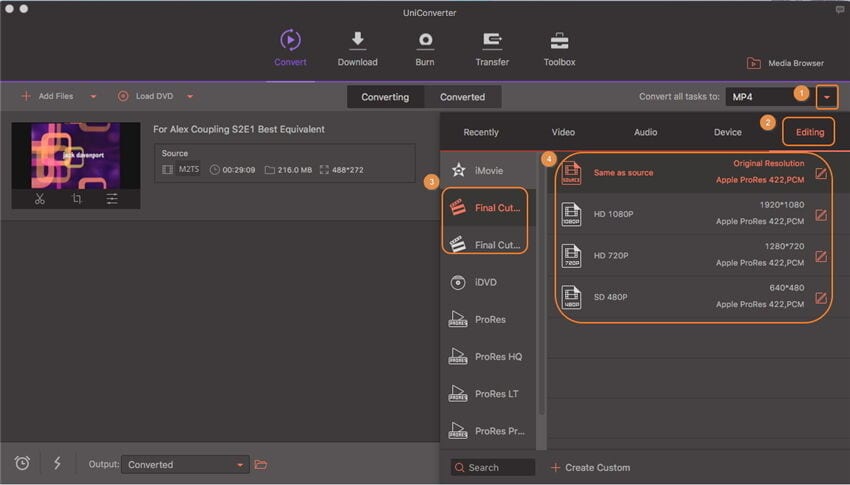
Passo 3. Iniziate a convertire AVI in Final Cut Pro
Dovreste a questo punto essere pronti per avviare la conversione. Basta cliccare sul pulsante "Converti" che si trova nel menu. Attendere un po' e il convertitore video farà il trucco. Presto avrete il vostro video .avi in un formato che è riconoscibile e modificabile da Final Cut Pro - il formato .mov.

Passo 4. Ora importate i file AVI in Final Cut Pro nel vostro computer
Aprite Final Cut Pro. Per importare i vostri file video convertiti, andate nella barra dei menu e fate clic su File> Importa, quindi "File". Apparirà una piccola finestra e vi consentirà di sfogliare i file nel vostro Mac per individuarli e importare il video. Avete anche la possibilità di trascinare e rilasciare il file nel riquadro a sinistra della finestra di Final Cut Pro. Una volta che il video è stato importato con successo, potete fare tutto quello che volete con esso in Final Cut Pro.
Parte 2: Come Converto I Video Final Cut Pro in AVI?
Dopo che avete terminato le modifiche o fatto un video utilizzando Final Cut Pro, è possibile convertirlo in formato .avi. In questo modo renderete il vostro video riproducibile con diversi lettori e dispositivi multimediali.
Se siete ancora in Final Cut Pro, esportate il video finito come file .mov. Tornate su UniConverter per Mac e importate lì il nuovo video .mov. In Wondershare Video Converter, selezionate il formato di uscita desiderato. In questo caso, dovrete scegliere il formato .avi nella categoria video che si trova nella parte inferiore della finestra. Fate clic sul pulsante Converti ed attendete che il convertitore termini la gestione del vostro file video. Presto avrete il vostro nuovo video .avi pronto per essere riprodotto su varie piattaforme che possono decodificare ed elaborare il suo audio e video.

Consigli: Perchè le persone non riescono ad importare i file AVI in Final Cut Pro?
Ci sono diversi motivi possibili o situazioni che rendono l'importazione di un file .avi in Final Cut Pro un fallimento. Discutiamo alcune delle domande riguardo a queste situazioni:
#1. Ottengo un errore che dice "Nessun file importabile -. Nessuno dei file o delle cartelle selezionate può essere importato. Cambiate la selezione e riprovate" quando tento di importare il mio file .avi. Cosa devo fare?
Una volta che il convertitore è in funzione, è possibile individuare i file MKV che si desidera modificare in Final Cut Pro X. I file possono essere trascinati nel convertitore. È anche possibile aprire i file utilizzando la scheda file sul convertitore. A questo punto è possibile selezionare "scegliere i file multimediali" per aggiungere i file al convertitore.
#2. Cosa faccio se il mio file video .avi viene importato con successo in Final Cut Pro, ma solo l'audio è presente e il video sembra essere "unrendered"?
Questo problema ha ancora a che fare con codec video. Una volta importato il video, Final Cut Pro decodifica con successo l'audio del vostro video, ma non riesce a decodificare il video stesso. È per questo che solo l'audio è presente dopo aver importato correttamente il file .avi. Per risolvere questo problema, si dovrà convertire il vostro video in un altro formato utilizzando un codec video decodificabile da Final Cut Pro. Si consiglia di convertire utilizzando il codec MPEG-4 o, meglio ancora, convertire i file AVI in un file .mov. Qualsiasi file .mov funziona abbastanza bene con Final Cut Pro.
#3. Final Cut Pro è in grado di elaborare correttamente i componenti audio e video del file .avi. Il video, però, non può essere modificato. Come posso risolvere questo problema?
Avere questo problema con i file video .avi rende semplicemente inutile l'importazione di tale file in Final Cut Pro. Giusto per essere breve, Final Cut Pro non sembra amare i file .avi. La soluzione migliore per voi sarà quella di convertire i file .avi in file .mov portandoli prima dentro per modificarli. Final Cut Pro può fare il lavoro di editing molto bene, ma ha molti problemi reali con alcuni codec e alcuni formati utilizzati nei file video, in particolare nei video .avi.
